Paramètres de téléphonie
La page Téléphonie vous permet de modifier les paramètres relatifs aux paramètres de connexion téléphonique.
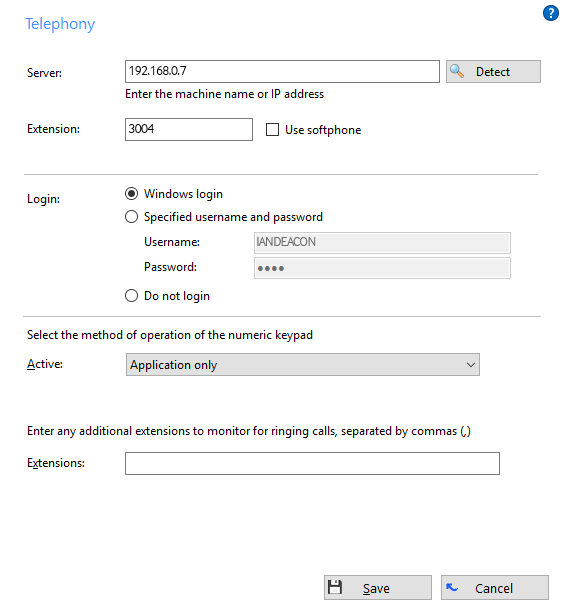
Informations sur le serveur

Cette zone de texte doit contenir le nom ou l'adresse IP de votre serveur de téléphonique. Si vous n'êtes pas sûr de ce dont il s'agit, vous pouvez cliquer sur le bouton "Détecter" et Go Connect tentera de le trouver automatiquement. Le numéro de port TCP utilisé pour connecter le client au serveur peut être modifié en ajoutant deux points et le numéro de port TCP souhaité à la fin du nom ou de l'adresse IP (la redirection du port devra être configurée sur le pare-feu pour prendre ceci en charge). Les connexions TLS peuvent également être prises en charge en utilisant cette technique. Cliquez ici pour consulter la section sur les ports pare-feu du serveur pour en savoir plus.
Poste

L'option Extension contient le numéro de poste de l'utilisateur local. Si le client est configuré avec "?" comme numéro de poste, Go Connect Attendant demandera à l'utilisateur d'entrer son numéro de poste à chaque fois que Go Connect Attendant est lancé. Cette fonction particulière a été conçue pour les environnements TS/Citrix. elle permet à l'utilisateur de se déplacer dans les bureaux, mais en leur permettant de contrôler facilement le numéro de poste de leur hotdesk sélectionné.
Utiliser le softphone
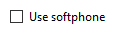
Un softphone peut être configuré comme périphérique principal ou secondaire contrôlé par Go Connect. Pour le configurer en tant que périphérique principal, cochez cette case et entrez simplement le poste SIP configuré pour l'utilisateur sur le système téléphonique et les informations d'identification de l'utilisateur associées. Pour configurer en tant que périphérique secondaire, cliquez ici.
Go Connect ne peut fournir qu'un seul softphone SIP et ne permettra donc pas que les deux options du softphone soient cochées simultanément. Le téléphone logiciel nécessite à la fois une licence Go Connect et un poste SIP configuré et sous licence sur le système téléphonique.
Le périphérique audio (par exemple, un casque USB) à utiliser avec le périphérique est sélectionné à partir de l'option de configuration « Audio ». Pour plus de détails sur la configuration, cliquez ici.
Pour terminer l'installation, vous devez également modifier la configuration du serveur. Pour plus de détails sur la configuration, cliquez ici.
Remarque:Les services Terminal Server / Citrix ne sont pas pris en charge par le Softphone Go Connect.
Informations de connexion
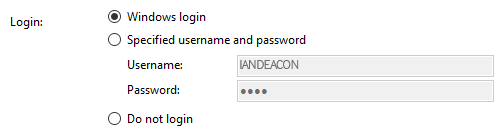
Entrez votre nom d'utilisateur et votre mot de passe (ils seront normalement fournis par votre fournisseur de services).
Actif

Le dernier choix est Actif et il contrôle la façon dont le pavé numérique sur le clavier de votre ordinateur est utilisé. Sélectionner "Toujours" transformera les touches numériques de votre clavier en un clavier de téléphone pour Go Connect Attendant, même si le logiciel n'est en cours d'exécution qu'en arrière-plan. Sélectionner "Application uniquement" ne le dédiera que lorsque vous utilisez activement Go Connect Attendant.
Extensions

La zone de texte Extensions vous permet de surveiller pour les appels entrants depuis toutes autres extensions supplémentaires. Ajouter simplement les numéros des extensions séparées par des virgules (,) dans la zone de texte.
Cliquez sur le bouton Enregistrer pour stocker toute nouvelle information ou information modifiée ou cliquez sur le bouton Annuler pour les supprimer.

 Report this page
Report this page